远程连接打印机,笔者教你windows7怎么远程连接打印机进行打印
作者:佚名 来源:雨林木风 2018-03-21 14:16:03
打印机设备是常用的办公设备,如果打印机不是连着自己电脑的,通常的做法是拿着U盘拷贝到连接打印机的电脑上进行打印,但这样比较麻烦。其实还有一种很便捷的方式可使用,那就是远程连接打印机来打印。下面笔者教你windows7怎么远程连接打印机进行打印。
1、点击“开始”,选择“运行”;
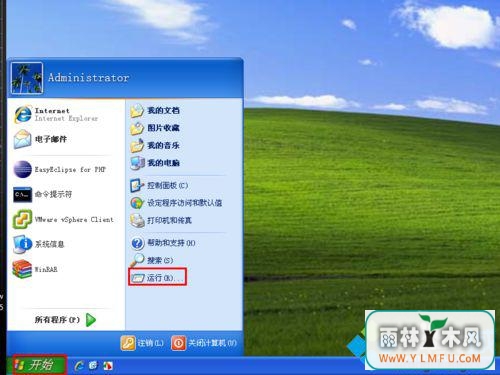
2、在运行框中输入连接打印机的电脑的IP地址:如:\\172.16.1.201
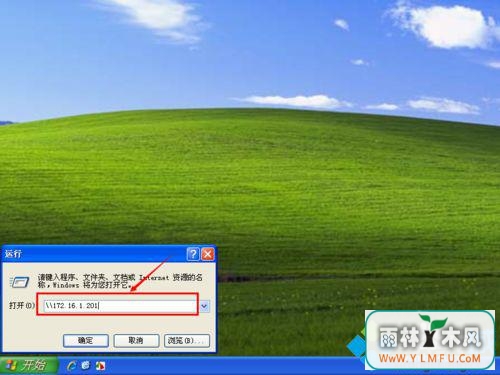
3、在出现的窗口中,双击需要连接的打印机;
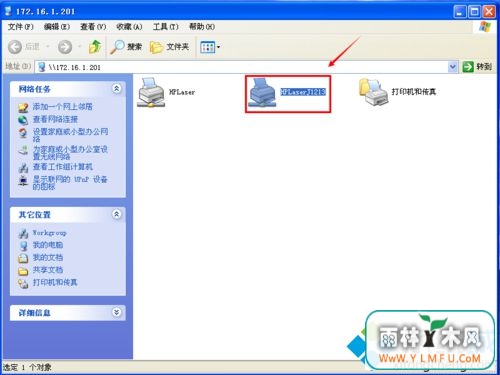
4、在"连接到打印机"的弹出框中选择“是”,并等待打印机驱动的安装;
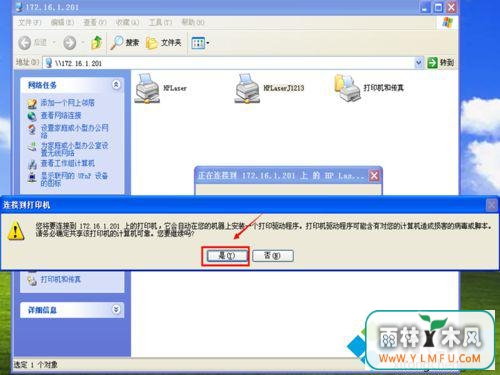
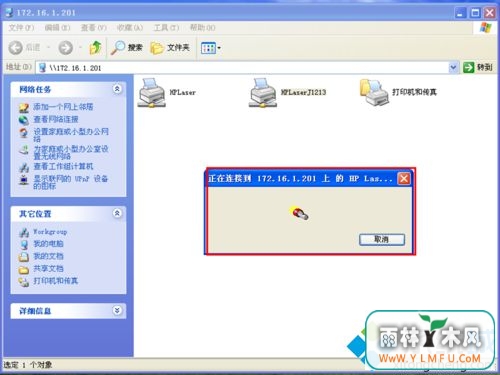
5、打印机驱动安装完成后,会出现打印机的工作窗口,至此完成打印机的连接工作;
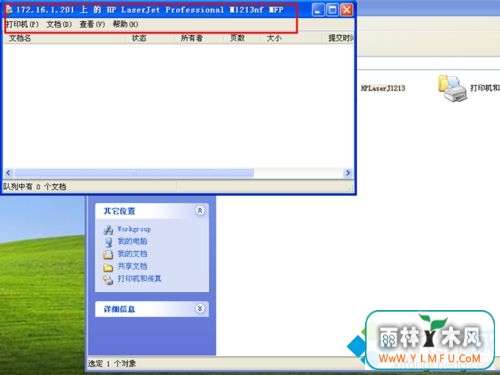
6、可以通过“开始”-“打印机和传真”查看连接的打印机;
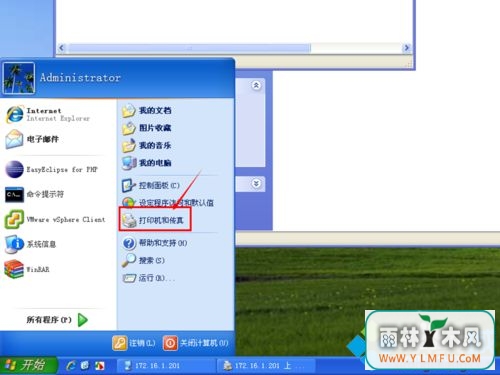
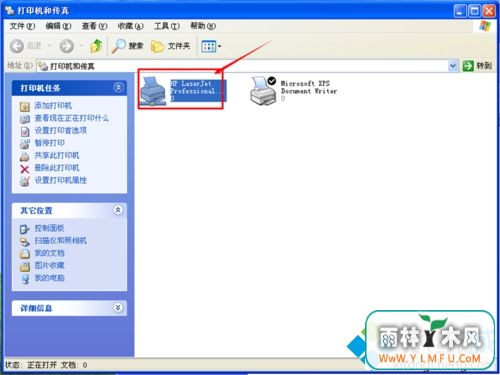
解决方法2:
1、在运行窗口中输入“notepad”,打开记事本;
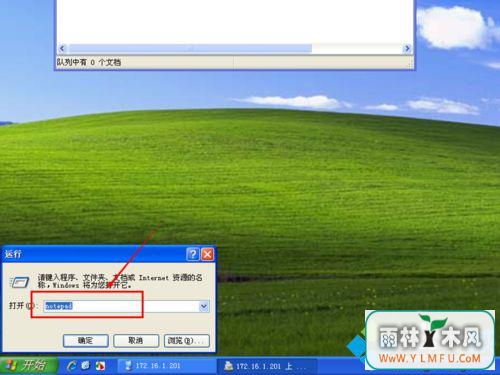
2、选择“文件”-“打印(P)…”,
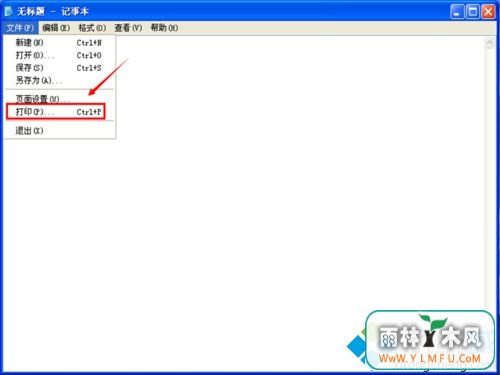
3、在出现的“打印”窗口中选择连接上的打印机,点击“应用”-“打印”即可完成打印工作。
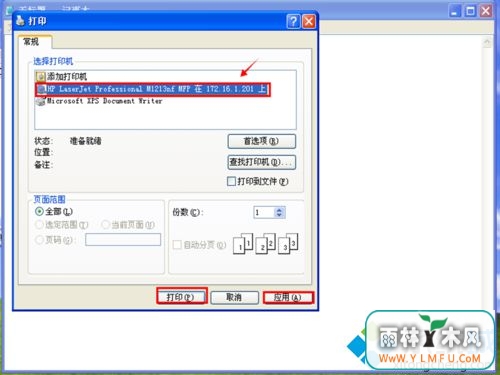
如果你的电脑没有连接打印机,可以按照上述方法远程连接打印机进行文件的打印,办公中简单实用的方法,希望大家可以掌握。
相关阅读
- 热门手游
- 最新手游
- 本类周排行
- 本类总排行

























